ホームページ >システムチュートリアル >Windowsシリーズ >Win11 で共有フォルダーにアクセスできず、ネットワーク リソースを使用する権限がない場合はどうすればよいですか?
Win11 で共有フォルダーにアクセスできず、ネットワーク リソースを使用する権限がない場合はどうすればよいですか?
- WBOYWBOYWBOYWBOYWBOYWBOYWBOYWBOYWBOYWBOYWBOYWBOYWBオリジナル
- 2024-09-03 13:38:161686ブラウズ
Win11 での共有フォルダーのアクセス許可の問題を解決するにはどうすればよいですか?共有フォルダーにアクセスできないことは、ファイル転送の困難やコラボレーションの妨げとなる可能性がある一般的なシステム問題です。この問題は、Windows 11 ユーザーにとって特にイライラさせられます。この問題を解決するために、PHP エディタ Apple は、ローカル グループ ポリシー エディタを構成し、適切な権限を付与する方法を段階的に説明する詳細なガイドを提供します。これらの簡単な手順に従うことで、共有フォルダーへのアクセスを復元できるようになり、ファイル共有が簡素化され、生産性が向上します。
Win11 共有フォルダーにアクセスできず、ネットワーク リソースを使用する権限がない場合はどうすればよいですか?
1. 実行するには、キーボードの [Win + R] キーの組み合わせを押して開き、[gpedit.msc] コマンドを入力し、[OK または Enter] を押してローカル ファイルを開きます。グループポリシーエディター。
2. ローカル グループ ポリシー エディター ウィンドウで、[コンピューターの構成 - Windows の設定 - セキュリティの設定 - ローカル ポリシー - ユーザー権利の割り当て] を展開し、[ネットワークからこのコンピューターへのアクセスを拒否する] をダブルクリックします。 ] 右側に 。
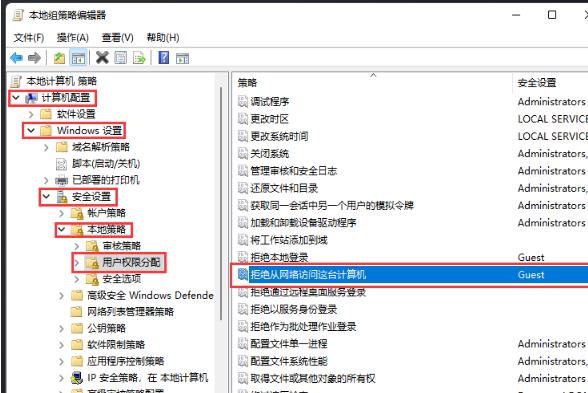
3. プロパティウィンドウで、[ゲスト] アカウントを選択し、[削除] をクリックします。
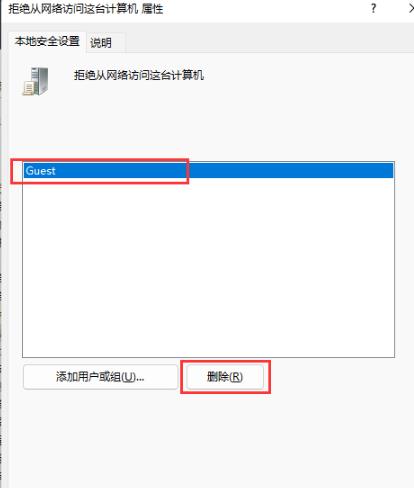
4. 引き続きローカル グループ ポリシー エディターで、左側の [セキュリティ オプション] をクリックし、[ネットワーク アクセス: 共有とローカル アカウント] を見つけてダブルクリックして開きます。右側のセキュリティモデル]。
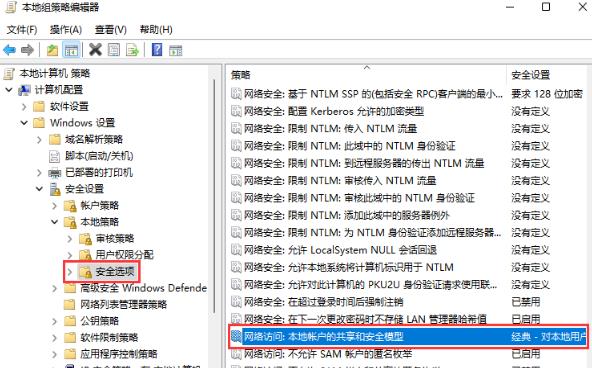
5. ネットワーク アクセス: ローカル アカウントの共有とセキュリティ モデルのプロパティ ウィンドウで、ローカル セキュリティ設定で [クラシック - 元のユーザーを変更せずにローカル ユーザーを認証する] を選択します。アイデンティティアイデンティティ】。
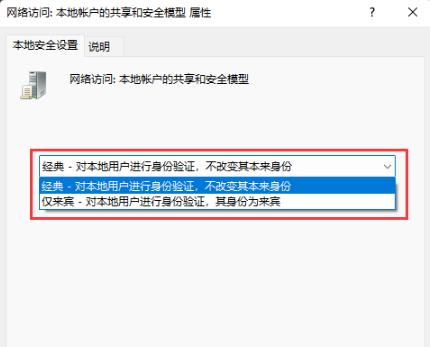
6. 引き続きローカル グループ ポリシー エディターで、左側の [セキュリティ オプション] をクリックし、[アカウント: パスワードが空のローカル アカウント] を見つけてダブルクリックして開きます。コンソールへのログインのみが許可されます]。
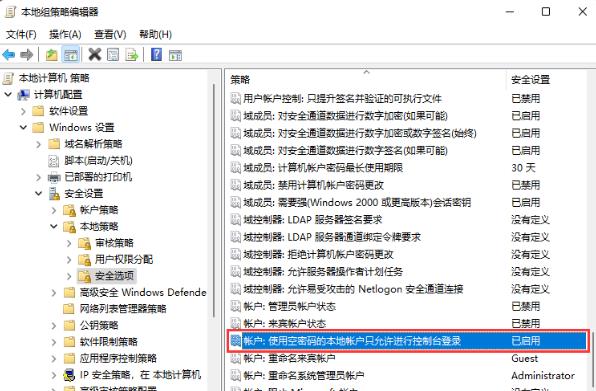
7. アカウント: 空のパスワードを持つローカル アカウントのみがコンソールにログインできます。プロパティ ウィンドウで [無効] を選択し、[OK] をクリックします。
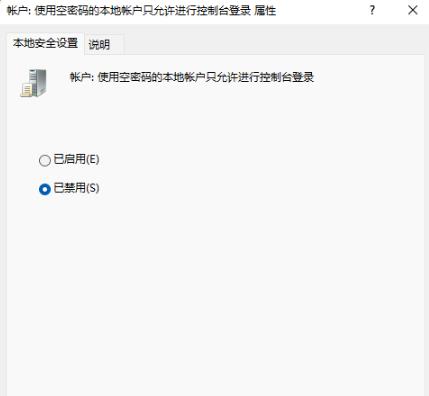
以上がWin11 で共有フォルダーにアクセスできず、ネットワーク リソースを使用する権限がない場合はどうすればよいですか?の詳細内容です。詳細については、PHP 中国語 Web サイトの他の関連記事を参照してください。

